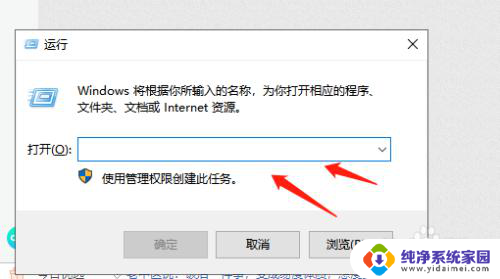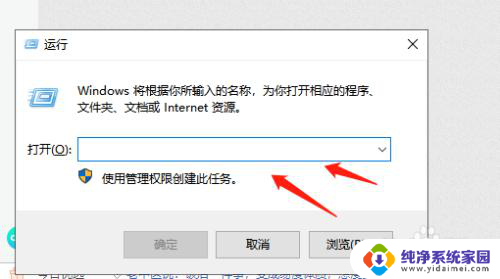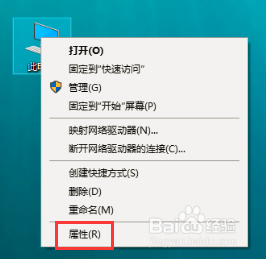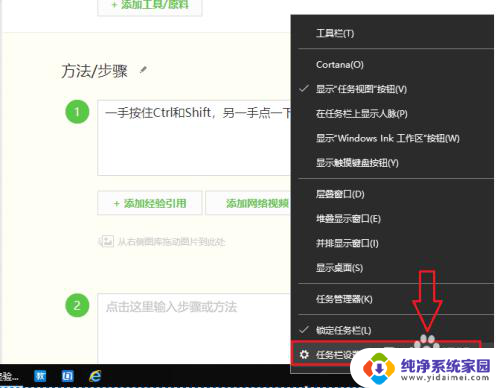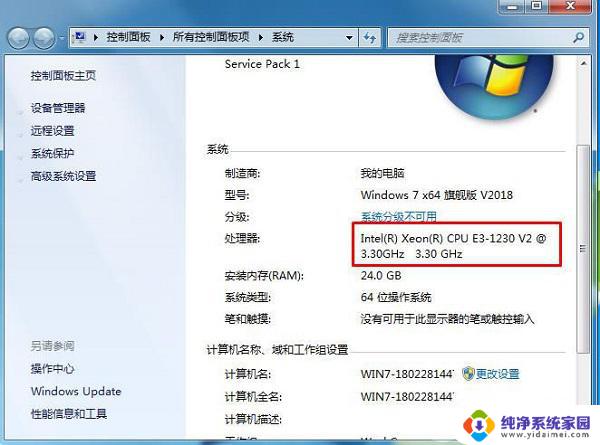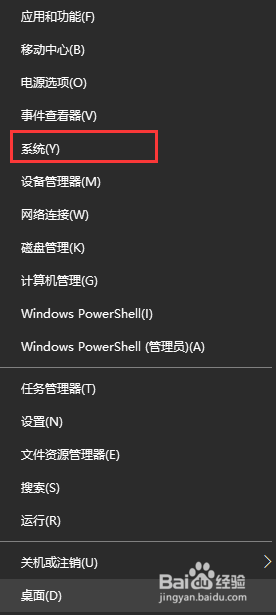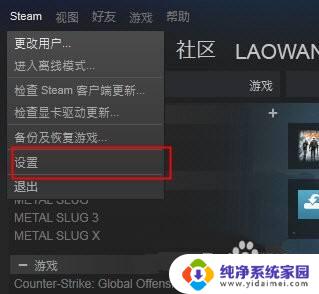如何查看cpu线程数 怎么在电脑上查看CPU的线程数
更新时间:2023-12-03 14:53:41作者:yang
在如今信息时代,计算机已经成为人们生活中不可或缺的工具,对于普通用户来说,了解计算机硬件的知识可能相对较少。其中一个重要的硬件指标就是CPU的线程数。而了解CPU的线程数对于优化计算机性能、选择合适的软件以及提高工作效率都具有重要意义。如何在电脑上查看CPU的线程数呢?本文将为大家介绍几种简单的方法,帮助大家快速了解自己电脑的CPU线程数。
步骤如下:
1.首先我们打开电脑,按住快捷键win+R键,其中win是ctrl和ALT之间的键。
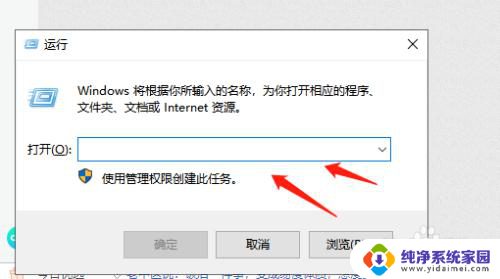
2.这时候我们要在输入框中输入“wmic”四个字母。
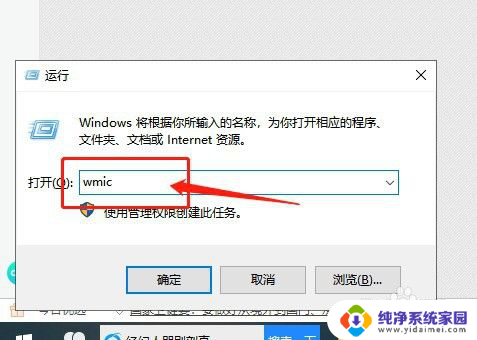
3.这时候进入下图界面。
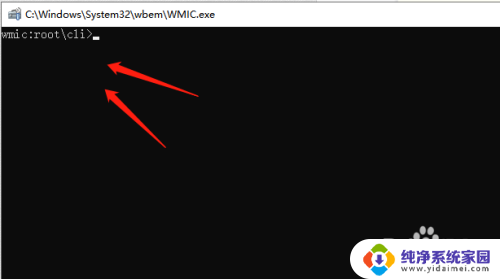
4.这时候我们要在输入框中输入“cpu get numberOfLogicalProcessors”,按下回车。
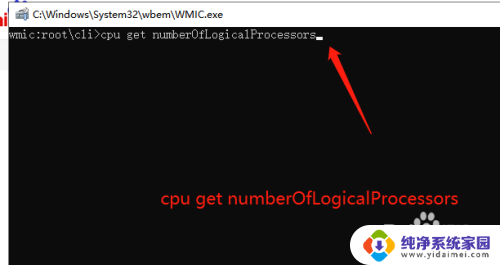
5.会看到上面写着线程数是“12”个,这就是“线程数”的查看方法。
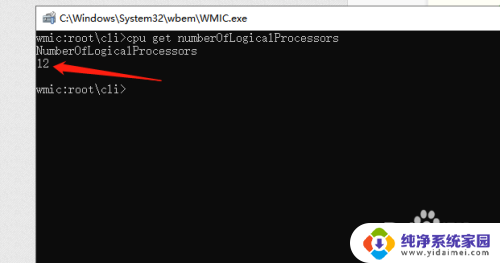
以上就是查看CPU线程数的方法,如果遇到相同问题的用户可以参考本文中介绍的步骤来进行修复,希望对大家有所帮助。